Eenmalige aanmelding (SSO) instellen in Dell Premier
Summary: Ontdek hoe u eenmalige aanmelding instelt en de toegang tot Dell Premier vereenvoudigt
Instructions
- Installatie van eenmalige aanmelding starten
- Kies welke gebruikers eenmalige aanmelding hebben
- Toegang beheren met toegangsgroepen, gebruikersrollen en regels
- Verbinding maken met de identiteitsportal
- Eenmalige aanmelding inschakelen
- De verbinding testen
- Veelgestelde vragen
Duur: 00:04:20 (hh:mm:ss)
Indien beschikbaar, kunnen taalinstellingen met ondertiteling (ondertiteling) worden gekozen met behulp van het instellingen- of CC-pictogram op deze videospeler.
Inleiding
Eenmalige aanmelding (SSO) vereenvoudigt de toegang tot Dell Premier met wachtwoordloze verificatie. Nadat u zich hebt aangemeld via eenmalige aanmelding, hoeven klanten (gebruikers) zich niet opnieuw aan te melden om andere Dell applicaties te gebruiken.Zodra SSO is ingeschakeld, selecteren alle gebruikers "Premier Sign In" of openen ze de Dell Premier aanmeldingspagina via www.dell.com/account

Installatie van eenmalige aanmelding starten
Sitebeheerders (sitebeheerders) kunnen eenmalige aanmelding instellen vanaf het tabblad Account. Als uw organisatie geen sitebeheerder heeft, neemt u contact op met uw verkoopvertegenwoordiger.- Meld u aan bij Premier en klik op Account.

- Zoek op de pagina Overzicht de widget voor eenmalige aanmelding en klik op Manage Single Sign-on. (Als deze niet beschikbaar zijn op uw pagina, neem dan contact op met uw accountteam om SSO in te stellen voor uw account)

Kies welke gebruikers eenmalige aanmelding hebben

Er zijn twee manieren om gebruikers te migreren naar eenmalige aanmelding.
- Onboarding van uw hele organisatie (aanbevolen)
- Bestaande Premier-gebruikers onboarden
Toegang beheren met toegangsgroepen, gebruikersrollen en regels
Toegangsgroepen en gebruikersrollen bepalen wat elke gebruiker kan zien en doen. Neem contact op met uw verkoopvertegenwoordiger als u vragen hebt over toegangsgroepen en gebruikersrollen.
Regels (optioneel) kunnen de toegang van werknemers verder definiëren op locatie, afdeling of type dienstverband (fulltime, deeltijd, contract, enz.). Om regels te maken, voegt u de claimwaarde toe voor elke claimnaam. Neem voor informatie over claims contact op met uw IT-beheerder. Meer informatie over het instellen van optionele regels in Premier.
Nadat de sitebeheerder toegang heeft ingesteld, stuurt Premier een e-mailoverzicht van gebruikerstoegang. De installatie voor eenmalige aanmelding kan op elk gewenst moment worden gewijzigd.
Verbinding maken met de identiteitsportal
Klik op Manage SSO Connection om de Single Sign-On Setup Portal van Premier te openen. U kunt ook uw IT-beheerder (Information Technology) uitnodigen om de installatie voor eenmalige aanmelding te voltooien.
Uw IT-beheerder uitnodigen:
- Klik op Administrator beheren

- Voer het e-mailadres van de it-beheerder in.

- Klik op Uitnodiging om de IT-beheerder uit te nodigen voor de identiteitsportal.

Eenmalige aanmelding inschakelen
- Klik op Register IdP (identity portal)

- Vul op het tabblad Select Domainde volgende velden in

- Klik op Next

Kies en configureer de externe identiteitsprovider: SAML 2.0 is standaard geselecteerd. Raadpleeg de SAML-stappen hieronder. U kunt SSO ook configureren met Open ID Connect (OIDC). Raadpleeg de OIDC-stappen hieronder voor instructies voor het instellen van OIDC.
Voor SAML selecteert u de verificatiemethode: Door SP geïnitieerde (serviceprovider) single sign-on is standaard geselecteerd. Meer informatie over door IDP en SP geïnitieerde eenmalige aanmelding

Klik op SP-metadata downloaden (XML) en selecteer Dell Identity als identiteitsprovider. Metadata van serviceproviders (SP) gebruiken
- Kopieer alle metadatawaarden van de serviceprovider en plak ze in de respectieve velden van de identiteitsprovider.
- Schakel het selectievakje in om te bevestigen dat de metadata van de serviceprovider zijn geconfigureerd en geüpload naar uw identiteitsprovider.
- Importeer de metadata van de identiteitsprovider op een van de drie manieren:
- Upload het XML-bestand van de identiteitsprovider.
- Voer de SAML-eindpunt-URL van het XML-bestand in die de federatiemetadata bevat.
- Voer handmatig waarden in als u geen metadatabestand van een identiteitsprovider hebt.
- Klik op Next
- Selecteer bekende eindpunten of voer handmatig waarden in
- Voer een bekend eindpunt in of voer handmatig waarden in volgens de selectie
- Klik op Next

Als u SAML hebt geselecteerd in Select Protocol,
- Vul op het tabblad Register IdP de eerste drie secties (basis-SAML-informatie, eindpunten en certificaten) automatisch informatie in van het metadatabestand dat wordt gedeeld in stap 5. Als de data niet automatisch worden ingevuld, voert u de informatie handmatig in.

- Klik op Claims. Claims geven specifieke werknemers (gebruikers) toegang tot uw Premier pagina.
Selecteer in het gedeelte Optionele claims de toepasselijke opties in de vervolgkeuzelijsten. Er kunnen meerdere optionele claims worden toegevoegd. Er zijn drie soorten optionele claims:
- Lid van identificeert gebruikers van een bepaalde groep. Het lid geeft alleen groepen weer die zijn toegevoegd op het tabblad Gebruikersgroep toevoegen. Als u een groep aan de lijst wilt toevoegen, gaat u naar het tabblad Gebruikersgroep toevoegen. Voeg in het veld Active Directory-gebruikersgroepen toevoegen (optioneel) de groep(en) toe.

- Landcode identificeert gebruikers vanaf een bepaalde locatie.
- Het type werknemer identificeert gebruikers op type dienstverband (fulltime, deeltijd, enz.).
- Klik op Volgende.
In basisinformatie:
- Voer de client-ID in die u vindt op uw identiteitsprovider.
- Voer clientgeheim in, dat u vindt op uw identiteitsprovider.
- Kopieer de omleidings-URL en configureer deze met uw applicatie
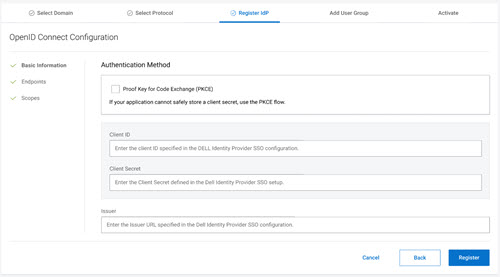 in eindpunten bijwerken, eindpunten worden automatisch ingevuld vanuit de bekende eindpunten of handmatig ingevoerd waarden
in eindpunten bijwerken, eindpunten worden automatisch ingevuld vanuit de bekende eindpunten of handmatig ingevoerd waarden

in het bereik. Sommige vooraf gedefinieerde bereiken worden automatisch ingevuld op basis van de bekende eindpunten of handmatig ingevoerd eindpunten.
- Claim voor UUID invoeren of selecteren
- Klik op Register
De verbinding testen
Voordat u de identiteitsprovider activeert, test u de verbinding en end-to-end single sign-on.
De verbinding van de identiteitsprovider testen
- Klik op IdP-verbinding testen. Een enkele aanmeldingssessie wordt geopend in een browservenster met Dell.
- Meld u aan met de referenties van uw organisatie.
- Bekijk de testresultaten die op de pagina worden weergegeven.
- Als de test slaagt, klikt u op het tabblad Verbinding testen op de pagina Single Sign-On. Nodig een gebruiker uit om eenmalige aanmelding te testen.
- Als de test mislukt, controleert u de installatie van de identiteitsprovider. Neem contact op met het Dell Identity team als u vragen hebt.
Nodig gebruikers uit om eenmalige aanmelding te testen

- Klik op Enable Test SSO (Test-SSO inschakelen). Een uniek e-mailadres voor de identiteitsprovider genereert.
- Deel het unieke e-mailadres met vertrouwde gebruikers.
- Deel de applicatie-URL met de vertrouwde gebruikers.
3.2- Voor door de identiteitsprovider geïnitieerde eenmalige aanmelding, deelt u de URL van uw identiteitsprovider met vertrouwde gebruikers om te verifiëren. De gebruikers worden omgeleid naar de applicatie met behulp van de relay-URL uit de tabel.
- Nadat de test is geslaagd, klikt u op Activeren.
Opmerkingen
- Als de identiteitsprovider wordt geactiveerd zonder de test uit te schakelen, wordt de test automatisch uitgeschakeld.
- Nadat u op Activeren hebt geklikt, is de identiteitsprovider actief.
- Nadat u op Skip Activation (Activering overslaan) hebt geklikt, is de identiteitsprovider in afwachting van activering. Klik op Edit IdP om de activering te voltooien.
- Tweefactorauthenticatie (2FA) kan automatisch worden uitgeschakeld zodra SSO is ingesteld. U kunt 2FA uitschakelen vanuit MyAccount door te klikken op de knop "2FA uitschakelen" die wordt weergegeven als een extra stap in het SSO-installatieproces.

Veelgestelde vragen
Voordelen van eenmalige aanmeldingBij het instellen van single sign-on
Identity Provider (IdP) technical setup
SSO Domains &Claims
Premier Sign-In
Benefits of single sign-on
Wat is eenmalige aanmelding en wat zijn de voordelen?
Single Sign-On (SSO) is een verificatieservice waarmee werknemers toegang hebben tot veel applicaties met één set aanmeldingsgegevens. Eenmalige aanmelding versterkt de beveiliging door de controle te centraliseren en de productiviteit te verbeteren door veel wachtwoorden te elimineren.
Hoe kopen werknemers met eenmalige aanmelding voor mijn organisatie?
Met eenmalige aanmelding hebben werknemers toegang tot Premier zonder dat ze een account hoeven te maken. Nadat ze zich hebben aangemeld met het e-mailadres van hun organisatie, kunnen werknemers bladeren en kopen, afhankelijk van hun toegangsgroep en gebruikersrol. De Premier sitebeheerder wijst de toegangsgroep en gebruikersrol van elke medewerker toe (wat ze kunnen zien en doen).
Met wie moet ik contact opnemen voor hulp bij het instellen van eenmalige aanmelding?
Uw verkoopvertegenwoordiger kan u helpen bij het instellen van eenmalige aanmelding.
Eenmalige aanmelding
instellenHoe lang duurt eenmalige aanmelding en wie is verantwoordelijk?
Een Premier sitebeheerder start de installatie van eenmalige aanmelding in zijn Premier-account. Een identiteits- of IT-beheerder in de organisatie registreert en configureert de identiteitsprovider (IdP). Dit proces kan 30 tot 45 minuten duren.
Moeten alle werknemers eenmalige aanmelding gebruiken voor alle Dell applicaties?
Ja, alle werknemers moeten eenmalige aanmelding gebruiken zodra deze is ingeschakeld. Dit wordt aanbevolen. Eenmalige aanmelding verbetert de beveiliging en verhoogt de productiviteit met gecentraliseerd identiteitsbeheer.
Wat is de Dell Identity Portal?
Met de Dell Identity Portal kunnen sitebeheerders eenmalige aanmelding met Dell zelf configureren. Dell Identity Portal begeleidt de identiteitsbeheerder (identiteitsadministrator) bij het configureren van hun identiteitsportal (IdP) met Dell. Na IdP en Dell Connect kan de identiteitsbeheerder de configuratie testen.
Wat doet de identiteitsbeheerder met de identiteitsprovider (IdP)?
Als u eenmalige aanmelding wilt inschakelen, nodigt u de identiteitsbeheerder uit voor de installatie in Dell. De identiteitsbeheerder kan de identiteitsprovider (IdP) instellen en beheren in de Dell Identity Portal. De identiteitsbeheerder gebruikt Dell Identity Portal om het domein te verifiëren, de IdP-configuratie te starten en de service te onderhouden.
Kan ik meerdere identiteitsbeheerders uitnodigen voor de identiteitsportal?
Ja, u kunt meer dan één identiteitsbeheerder van één organisatie uitnodigen. De eerste identiteitsbeheerder die beweert dat het domein de primaire is. De primaire identiteitsbeheerder kan toegang tot meer identiteitsbeheerders accepteren of weigeren. Uitnodigingen voor identiteitsadministrators verlopen na 30 dagen.
Hoe kan ik de status van de uitnodiging van een identiteitsbeheerder controleren? Is er een API?
U kunt de uitnodigingsstatus controleren in de Dell Identity Portal. Er is geen API om te controleren of de uitnodiging in behandeling of geaccepteerd is.
Schakelt eenmalige aanmelding ook multi-factor authenticatie in voor applicaties?
Ja, eenmalige aanmelding gebruikt de idP (Identity Provider) van de klant om deze functie te ondersteunen. De meeste IP's ondersteunen multi-factor authenticatie.
Wanneer een sitebeheerder eenmalige aanmelding uitschakelt, is de service dan uitgeschakeld voor alle gebruikers?
Ja. Gebruikers kunnen zich niet aanmelden bij Premier wanneer eenmalige aanmelding is uitgeschakeld.
Zodra SSO is ingesteld, kan ik me dan aanmelden bij mijn TechDirect portal via SSO?
SSO-integratie met TechDirect is momenteel niet beschikbaar. Meld u aan bij uw TechDirect portal met uw gebruikersnaam en wachtwoord.
Technische installatie
van IdP (Identity Provider)Wat is door IdP geïnitieerde single sign-on en SP-initiated single sign-on?
De twee initiaties verwijzen naar de locatie waar de gebruiker zich aanmeldt bij organisatieapplicaties. Eenmalige aanmelding kan starten bij de IdP (Identity Provider) of serviceprovider (SP).
Door IDP geïnitieerde single sign-on is wanneer authenticatie wordt gestart in de identiteitsprovider. Na authenticatie hoeft de gebruiker zich niet opnieuw aan te melden om een gekoppelde serviceprovider (applicatie) te gebruiken.
Door SP geïnitieerde single sign-on is wanneer de gebruiker begint bij de serviceprovider (applicatie). De serviceprovider leidt de gebruiker door naar de identiteitsprovider voor authenticatie. Na verificatie heeft de gebruiker toegang tot de services van de serviceprovider.
Wat is een identiteitsprovidergroep? Hoe beheer ik mijn identiteitsprovidergroepen?
Een IdP-groep (Identity Provider) organiseert en beheert gebruikerstoegang tot applicaties. IdP-groepsnamen zijn zichtbaar bij het uitnodigen van de IdP-beheerder. De IdP-beheerder brengt wijzigingen aan in de groep via de identiteitsprovider.
Welke identiteitsproviders ondersteunt Dell?
Elke identiteitsprovider (IdP) die SAML 2.0 ondersteunt, kan worden geïntegreerd met Dell.
Kan een externe beheerde serviceprovider mijn identiteitsprovider configureren?
Ja, externe serviceproviders voor beheerde services kunnen uw identiteitsprovider instellen op de Dell Identity Portal. De externe beheerde service moet hetzelfde e-maildomein hebben als de identiteitsprovider om eenmalige aanmelding in te schakelen.
Hoe moet een klant eenmalige aanmelding instellen in de stagingomgeving van de identiteitsprovider vóór de productie?
Maak de identiteitsprovider in de productieomgeving. Als u eenmalige aanmelding wilt testen, gebruikt u de testfunctie in de productieomgeving. Dit heeft geen invloed op actieve gebruikers en schakelt alleen eenmalige aanmelding in voor een vooraf gedefinieerd e-mailadres. Als de test is geslaagd, schakelt u eenmalige aanmelding in voor alle gebruikers.
Kan een groep identiteitsproviders veel identiteitsproviders hebben?
Ja, een identiteitsprovidergroep kan veel identiteitsproviders hebben.
Hoe kan ik een identiteitsprovider uitschakelen wanneer een andere identiteitsprovider met dezelfde entiteits-ID is ingeschakeld?
Elke identiteitsprovider moet een unieke entiteits-ID hebben. Volg de stappen om de inactieve identiteitsprovider in te schakelen.
- Bewerk de actieve identiteitsprovider, genaamd IdP1.
- Wijzig de entiteits-ID en voeg _042523 toe aan het einde.
- Sla IdP1 op.
- Schakel de inactieve identiteitsprovider in, genaamd IdP2.
- Klik op Edit IdP en voeg _042523_Test toe aan het einde van de entiteits-ID.
- Sla IdP2 op.
- Bewerk IdP1 om _042523 te verwijderen van het einde van de entiteits-ID.
- Sla IdP1 op.
Zowel IdP1 als IdP2 zijn actief.
Kan meer dan één identiteitsprovider hetzelfde domein gebruiken?
Nee, een identiteitsprovider kan slechts één domein gebruiken.
Kan een groep identiteitsproviders meer dan één domein ondersteunen?
Ja, een groep identiteitsproviders kan meer dan één domein gebruiken.
Hoe stel ik door IdP geïnitieerde single sign-on in voor Azure?
Ga in de identiteitsprovider naar het tabblad Protocol. Zoek de applicatie die u wilt instellen met door IdP geïnitieerde single sign-on. Klik in het door IdP geïnitieerde SSO-gedeelte op Ondersteunde applicaties.
Kopieer de Relay URL/doel-URL van de applicatie. Plak in de identiteitsprovider van Azure de URL in het veld Relay State (Optioneel).
SSO-domeinen en claims
Hoe werkt domeinregistratie? Kunnen alle gebruikers met dit e-maildomein eenmalige aanmelding gebruiken?
Eenmalige aanmeldingsinstallatie bevindt zich op domeinniveau. In plaats daarvan kunt u sommige gebruikers of bestaande Premier-gebruikers toegang geven. We raden uw sitebeheerder aan om uw hele organisatie in te zetten.
Moet ik elk domein registreren als mijn organisatie veel domeinen heeft?
U kunt één identiteitsprovider gebruiken voor veel domeinen.
Welke claims worden gedefinieerd tijdens de installatie van eenmalige aanmelding?
Vereiste claims
- Voornaam
- Achternaam
- E-mailadres
- UUID (universele unieke id, standaard ingesteld op e-mailadres)
- Lid van
- Landcode
- Type medewerker
Premier aanmelden
Als er een fout wordt waargenomen bij het schakelen tussen MyAccount en Premier, selecteert u "Afmelden" en meldt u zich aan met SSO via www.dell.com/account.